Win7声音图标红叉怎么办?Win7电脑的声音图标出现了红叉,这时候用户可以打开计算机管理界面,检查是否安装了声卡驱动,如果没有安装就点击安装声卡驱动,若是声卡驱动安装了还是出现红叉,就重新设置一下音频管理器,这样就能解决Win7声音图标红叉的问题了。
Win7声音图标红叉解决方法
一、安装声卡驱动
1、在桌面上,右键点击计算机_设备_声音、视频和游戏控制器,查看Realtek High Definition Audio是否显示正常,如果红叉或黄色感叹号,说明没有安装驱动。
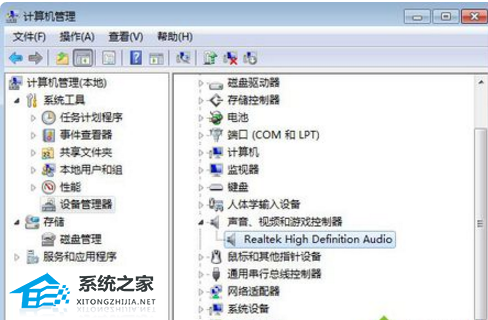
2、这时候自己下载声卡驱动安装,或者使用驱动精灵、驱动人生等工具安装最新声卡驱动。
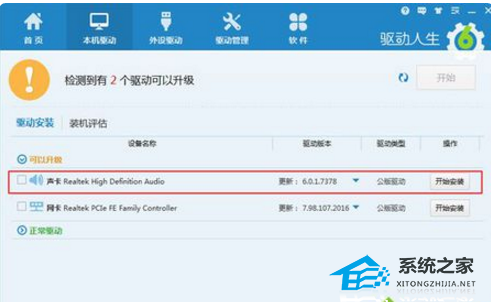
二、设置音频管理器
1、如果声音图标依然打红叉,则依次点击开始按钮_控制面板_硬件和声音_Realtek高清晰音频管理器。
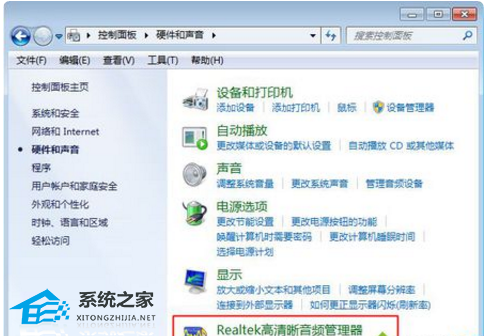
2、如果控制面板没有管理器选项,则进入C:Program FilesRealtekAudioHAD目录,双击打开RAVCpl64.exe,并在Realtek高清晰音频管理器右上角,点击黄色文件夹图标,它是插孔设置图标。
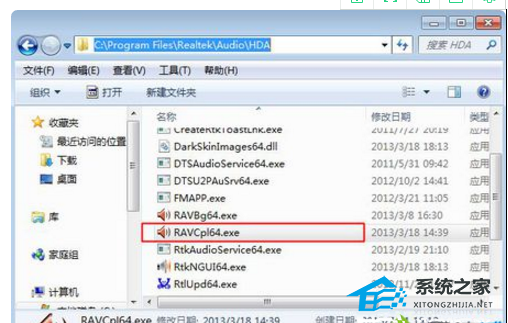
3、勾选“禁用前面板插孔检测”,点击确定,这时候后右下角的小喇叭红叉就消失了,电脑就有声音了。
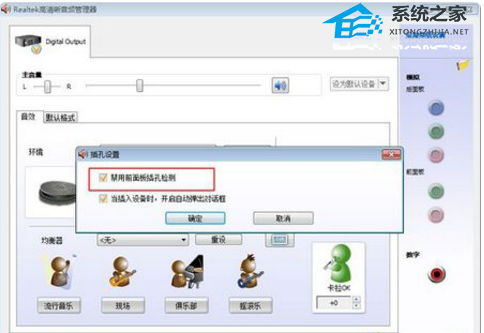
以上就是win7声音图标红叉怎么办?win7声音图标红叉解决方法的内容了,文章的版权归原作者所有,如有侵犯您的权利,请及时联系本站删除,更多相关win7万能声卡驱动的资讯,请关注收藏西西下载站。